Maison >base de données >tutoriel mysql >Tutoriel de base MySQL, installation et connexion mysql5.7.18
Tutoriel de base MySQL, installation et connexion mysql5.7.18
- 小云云original
- 2018-01-17 10:14:131674parcourir
Cet article présente principalement le premier tutoriel de base de MySQL, le tutoriel d'installation et de connexion de mysql5.7.18, en détail. Il a une certaine valeur de référence. Les amis intéressés peuvent s'y référer.
À partir de cet article, utilisez une nouvelle série d'articles pour présenter et apprendre MySQL. Pourquoi devriez-vous apprendre MySQL ? Du point de vue du produit, la plupart des services de bases de données logicielles utilisent encore des bases de données relationnelles. Les principaux produits de bases de données incluent Oracle, MSSQL de Microsoft, DB2 d'IBM et MySQL que nous allons présenter. MySQL est le premier choix pour les bases de données sur de nombreux serveurs de sites Web de petite et moyenne taille. Il existe une version gratuite et une version commerciale. Il s'agit actuellement d'un produit Oracle. Du point de vue des testeurs, de plus en plus de produits logiciels sont liés aux données, comme le commerce électronique et certains produits logiciels destinés aux requêtes de services de bases de données dans un certain domaine. En plus des tests fonctionnels de base des logiciels, l'entreprise espère également que les testeurs pourront comprendre davantage de connaissances commerciales. Habituellement, ces données commerciales doivent la plupart du temps être traitées avec des bases de données. Par conséquent, les testeurs doivent maîtriser certaines opérations de base de la base de données et être capables d'écrire des instructions de requête SQL. La capacité d'écrire des instructions de requête SQL est mentionnée dans de nombreuses descriptions de poste.
Ajout, suppression, modification et interrogation simples d'instructions SQL Il existe de nombreux articles et exemples sur Internet. Ce que je veux faire ici, c'est installer MySQL et l'utiliser simplement, puis m'entraîner à écrire des requêtes SQL, afin de pouvoir maîtriser les instructions SQL plus systématiquement. Très souvent, vous disposez d'instructions pratiques SQL sur Internet, mais vous ne disposez pas d'un environnement SQL Server. Il vous est donc difficile de comprendre et de maîtriser rapidement les instructions SQL. Par conséquent, notre premier article commence par l'installation du serveur et du client MySQL, la création de la base de données et la connexion à la base de données.
1. Téléchargement et installation du serveur MySQL
1. Ouvrez l'URL : https://dev.mysql.com/downloads/. mysql /, ici nous téléchargeons la version gratuite de la communauté
2. Déroulez la page, recherchez le bouton Télécharger et sélectionnez la version 32 ou 64 bits en fonction de la dernière version du système d'exploitation de votre machine. la version est 5.7.18
3. Après le téléchargement, il sera installé par défaut. Nous choisirons d'installer le serveur MySQL et de laisser les autres composants décochés.
4. Pendant le processus d'installation, créez un mot de passe pour root. J'ai défini ici le mot de passe sur root, comme indiqué ci-dessous.
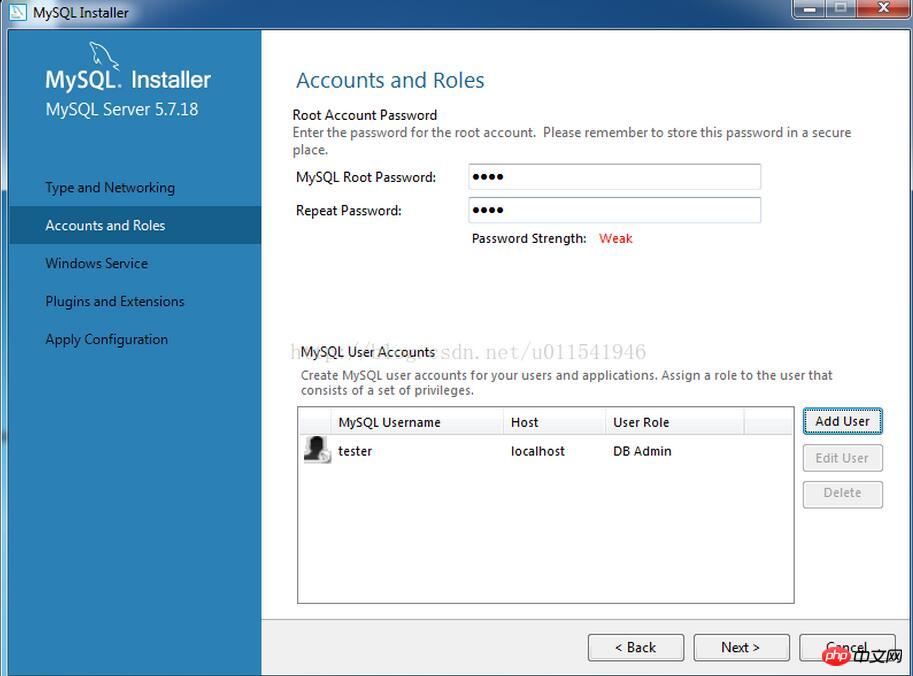
Vous devez cliquer sur Ajouter un utilisateur, ajouter un compte DAB : test/123456, saisir le nom d'utilisateur et le mot de passe, comme indiqué ci-dessous
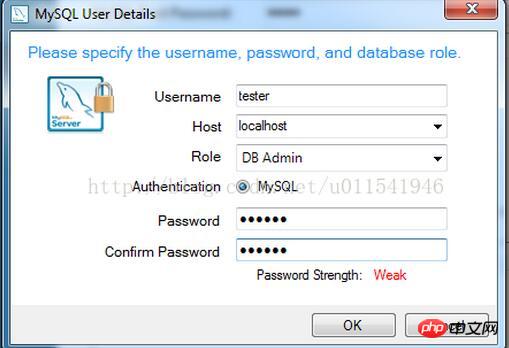
Cliquez sur Suivant pour terminer l'installation par défaut. Après avoir installé MySQL Server, les services liés à la base de données démarreront à chaque démarrage de votre ordinateur. Maintenant que nous avons installé le serveur de base de données, nous devons ensuite installer une interface client visuelle et graphique pour nous connecter à la base de données. Ici, nous utilisons MySQL Workbench.
2. Téléchargement et installation de MySQL Workbench
1. Ouvrez l'URL https://dev.mysql.com/downloads/workbench. /
2. Recherchez « Windows (x86, 64 bits), programme d'installation MSI »
3. Cliquez sur le bouton Télécharger
. 4. Sur la nouvelle page, déroulante, nous n'avons pas besoin de nous connecter au compte, cliquez sur Non merci, lancez simplement mon téléchargement.
5.
6. Après le téléchargement, démarrez l'installation. L'interface est la suivante :

3. Workbench
Ouvrez MySQL Workbench, l'interface est la suivante

Si l'installation est normale, MySQL Workbench montrera que le local La base de données peut être connectée sous Connexions MySql, comme indiqué ci-dessous.
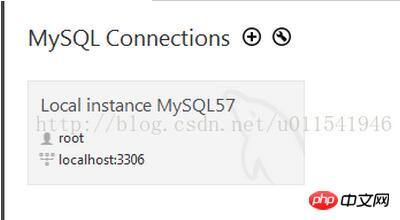
Cliquez sur cette zone d'arrière-plan grise et le mot de passe pour root apparaîtra. Lorsque nous avons installé le serveur MySQL ci-dessus, nous définissons le mot de passe sur root. cliquez sur Connecter et cela réussira. S'il n'y a pas de gris, vous cliquez sur le bouton + à côté, entrez le nom d'utilisateur et le mot de passe en fonction du contenu du panneau, sélectionnez la base de données du service local et vous devriez pouvoir vous connecter.
1. Créez notre propre base de données db1

Cliquez sur la case rouge ci-dessus, créez une nouvelle base de données en fonction des invites, entrez db1 pour le nom et sélectionnez utf-8 pour le codage. La base de données créée est visible sous le panneau de gauche.

Dans l'image ci-dessus, db1 est notre base de données nouvellement créée et sys est la base de données par défaut après l'installation de MySQL Server. À partir de maintenant, nous utiliserons MySQL Workbench pour nous connecter à notre base de données, puis créerons des tables et autres données associées manuellement ou avec des instructions SQL. L'interface globale est la suivante.
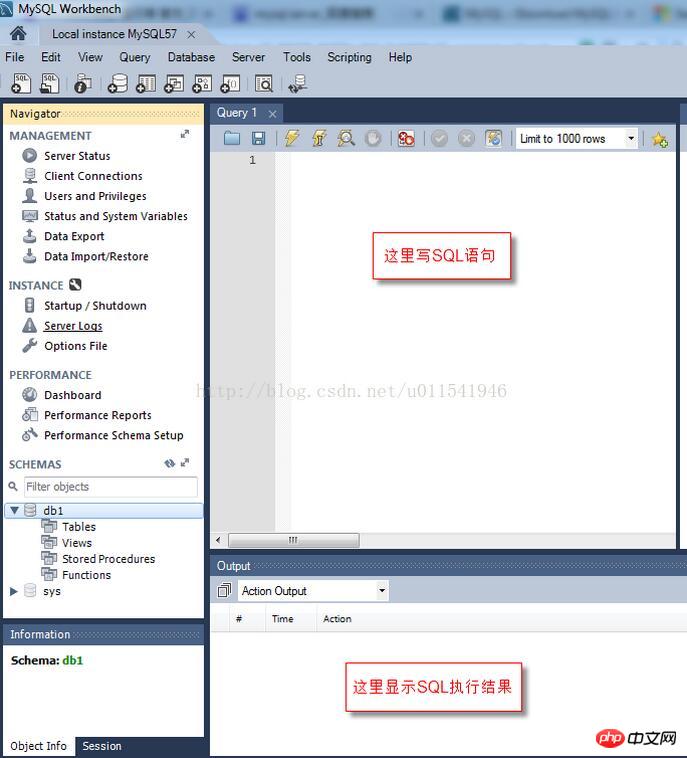
L'environnement SQL de base est présenté ici. Le prochain article expliquera comment créer des tables et des colonnes dans la table sous la base de données db1.
Recommandations associées :
MySql5. 7.18 Exemple de partage graphique de configuration de jeu de caractères
installation centos7.3 exemple mysql5.7.18 explication détaillée
Ce qui précède est le contenu détaillé de. pour plus d'informations, suivez d'autres articles connexes sur le site Web de PHP en chinois!

